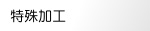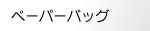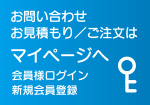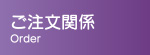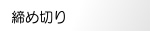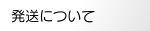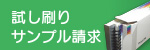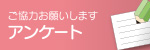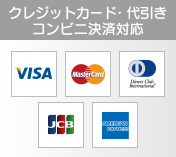|
| フォトショップ(PSDやTIFF)形式へデータ変換を行いご入稿ください。 CLIP STUDIO PAINTで入稿される場合、CLIP STUDIO PAINTの保存形式(clip、lip、cmc)は受け付けておりません。 ※弊社ではソフトの使用方法に関するサポートは行っておりません。 |
 |
 |
 |
| 入稿データ作成用のテンプレートを開く 弊社ホームページからCLIP STUDIO PAINT専用テンプレートをダウンロードしていただき、メニューバーの「ファイル」→「開く」から選択しテンプレートを開くことができます。それから作成いただけます。 |
 |
 |
【読み込み】から開くとテンプレートの拡大縮小をアプリケーション側で勝手に行うため必ず【開く】からテンプレートを読み込んでください。 |
| 1.カラープロファイル設定をしてください |
 |
メニューバーの【ファイル】→【環境設定】を選択して【カラー変換】の【CMYKプロファイル】を【Japan Color 2001 Coated】に設定しますと、CMYKカラー原稿がJapan Color 2001 Coatedで書き出すことができます。弊社で印刷時にJapan Color 2001 Coatedに変換致しますので仕上がりイメージに近づけることができます。 ※ご使用されているモニターやプリンターにより色味の違いは生じますので予めご了承ください。 |
 |
|
| 2.カラー入稿用データへの書き出し |
| CLIP STUDIO PAINTのデータのままではご入稿いただけませんのでご注意ください。 |
| データを変換して保存する場合、【ファイル】→【画像を統合して書き出し】→【.psd(Photoshopドキュメント)...または.tif(TIFF)】のどちらかを選択します。 ※【保存】を選択されると入稿用のデータに変換できませんのでご注意ください。 |
 |
 |
| ※書き出したデータは他の画像編集ソフトで開いてカラーモード・サイズ・ 解像度があっているかをご確認ください。 |
| 3.書き出した入稿用データの色の確認 |
| CLIP STDIO PAINTで原稿を作成する場合RGBモードで作業を行ってしまうため、カラー原稿データをCMYK(印刷用データ)で書き出すと、使用されている色味によっては大幅な退色が起こります。色味の確認をする際は、一度書き出したデータを再度CLIP STDIO PAINTで【開く】からデータを読み込み、仕上がりの色の確認ができます。 |
 |
 |
 |